Компьютер и/или здоровье
Наверняка всем, кто проводит за компьютером больше 3-4 часов в день, а это подавляющее большинство офисных сотрудников, знакомо чувство дискомфорта в конце рабочего дня — затекшая шея, ноющая спина, ощущение песка в глазах, боли в запястье и локте и т.п. В общем, продолжать этот список можно еще очень долго, и каждый найдет, что в него добавить.
В этом нет ничего удивительного, ведь человеческое тело совсем не предназначено для многочасового неподвижного сидения в одном положении, а глаза — для просмотра статичного текста и изображений на экране монитора. Полностью избежать последствий работы за компьютером скорее всего не удастся (если только не сменить кардинально образ жизни), но стоит попытаться свести их к минимуму. Для тех, кто пока не готов отказаться от компьютера и переехать жить в деревню, приведу несколько простых правил.
Упражнения для глаз
Следующие упражнения помогут Вам снять зрительное напряжение при работе за компьютером. Упражнения рекомендуется выполнять ежедневно. Во время выполнения следует отвернуться от монитора или вовсе выйти из помещения, где находится компьютер.
- Стоя лицом к окну, найдите глазами максимально отдаленный объект в пределах видимости. На глубоком вдохе переведите взгляд на кончик носа. На выдохе опять найдите взглядом самый далекий объект в окне, потом вдохните и посмотрите вверх. Опять выдох – и взгляд в окно. Повторите упражнение 2-3 раза.
- Закройте веки и расслабьте глаза. В таком положении делайте вращательные движения глазами сначала по часовой стрелке, потом против неё. Сделайте по 5 вращений вправо и влево.
- Открытыми глазами медленно «нарисуйте» в воздухе восьмерку: по диагонали, по горизонтали, по вертикали. 5-7 восьмерок в каждом направлении будет достаточно, чтобы Ваши глазки отдохнули.
Правильное положение за компьютером

Рекомендации, которые помогают сохранить зрение и хорошую осанку:
- сидеть за ПК необходимо, выпрямив плечи и спину;
- спинка стула должна поддерживать положение тела;
- рабочее кресло передвигается близко к компьютерному столу чтобы пользователю не приходилось тянуться к клавиатуре, и руки не находились на весу;
- монитор располагается на таком уровне, чтобы смотреть на него прямо — не наклонять и не поднимать голову;
- рекомендуется использовать специальный компьютерный стул с полумягким сиденьем и спинкой;
- ноги должны полностью ступней стоять на полу, чтобы поддерживалось нормальное кровообращение;
- нельзя сидеть за слишком низким столом, для работы за компьютером придется сгибаться, а это нарушает осанку.
Общие требования к помещению
В первую очередь стоит отметить необходимость в обеспечении естественного и искусственного освещения – по закону недопустимо оборудование рабочих мест для ПК в помещениях подвального типа, так как при таких условиях невозможно выполнить выделенные правила. Каждый совершеннолетний пользователь должен располагать площадью от 6 кв. м., объемом – от 20 куб. м.
Обязательно наличие в офисе (комнате):
- оборудования для отопления;
- кондиционера;
- вентиляции с функциями притока и вытяжки.
Внутренняя отделка должна быть выполнена с использованием специальных материалов отражающего характера со следующим коэффициентом отражения:
- для стен – в диапазоне от 0,5 до 0,6;
- для потолочной поверхности – в пределах от 0,7 до 0,8;
- для пола – кратно значениям от 0,3 до 0,5.
По последней позиции в дополнении необходимо учитывать, чтобы поверхность была ровной и нескользкой, удобной для проведения очистительных работ и влажной уборки.
Требованию к уровню шума и вибрации
Степень шума в помещениях для пользователей ПК не должен превышать 50 дБА. Если же объект предназначен для расположения шумных агрегатов, то максимально допустимый показатель устанавливается на отметке в 75 дБА.
К микроклимату и концентрации химических веществ в воздухе
Температура воздуха определяется с учетом периода: в холодное время года – от 22 до 24 градусов, в теплое – от 20 до 25 градусов. Влажность должна находиться в диапазоне от 40% до 60%. Скорость движения воздуха не может превышать 0,1 м/с.
Чтобы обеспечить соответствие установленным правилам, необходимо использовать систему отопления и оборудование для кондиционирования. В случае с высокой влажностью нужно позаботиться об установке увлажнителей воздуха.
Важен также ионный состав воздуха, предусматривающий требования к отрицательным и положительным аэроионам:
- минимум на 1 куб. см. – 600 и 400 ионов;
- нормальный уровень на 1 куб. см. – от 3 тысяч до 5 тысяч и от 1,5 тысяч до 3 тысяч;
- максимум на 1 куб. см. – 50 тысяч.
При несоответствии указанных показателей нормам нужно воспользоваться специальными аппаратами для поддержания нормализованного уровня ионного состава.
Освещение
Освещение естественного характера обеспечивается за счет оконных проемов, при этом коэффициент должен быть не менее 1,5% (1,2% в местностях с устойчивым снежным покровом).
Искусственное должно поддерживаться с помощью системы общего равномерного освещения. Предусмотрена возможность оборудования светильников к каждому рабочему месту в качестве дополнительного источника света, но она может быть реализована лишь в ситуации с отсутствием бликов на поверхности монитора и яркостью не более 200 кд/кв.м.
Как безопасно работать за компьютером

Работая за компьютером, мы далеко не всегда думаем о том, чтобы это было безопасно. Правила безопасности существуют не только на случай возникновения пожара, но и касаются так же неисправностей техники, что случается довольно часто. В связи с этим, старайтесь соблюдать этот перечень несложных правил при работе с Вашей компьютерной техникой:
- Электрическая проводка – одна из тех вещей, проблемы с которой могут затянуть весь рабочий процесс. Чтобы у Вас не возникало проблем с ней, перед началом работы за компьютером, каждый день проверяйте её исправность. Розетки и штепсели, которые Вы используете, не должны иметь никаких трещин и сколов. Так же исключите свисание проводов с краев стола и нахождения их на полу, если есть вероятность прижать их чем-нибудь тяжелым.
- Если в Вашем доме есть маленькие дети, то Вам следует использовать специальные розетки, где есть защита от внешнего воздействия. Это сведет к минимуму возможность возникновения непредвиденных последствий.
- Помните, что провода должны быть на расстоянии от нагревательных устройств, и ни в ком случае не соприкасаться с ними. Особенно это актуально в зимнее время, когда так часто используются дополнительные устройства, для обеспечения нужной температуры.
- Не забывайте о возможности перегруза сети из-за бытовых приборов. Из-за этого провода могут перегреться и если у Вас есть проблемы с автоматикой, может возникнуть пожар. Поэтому всегда проверяйте, сколько приборов у Вас работает одновременно.
- Работа за компьютером, который имеет явные внешние повреждения, так же недопустима. Лучше его заменить или сдать на сервис для ремонта.
- Вы не должны работать во влажных помещениях за компьютером – это очень опасно. Так же не допускается работать с мокрыми руками.
- Чтобы Ваш ПК нормально работал, охлаждался и не выходил из строя, никогда не кладите на системный блок посторонних вещей.
- Не забывайте о том, что нельзя располагать жидкие вещества (это касается и воды в кулере и напитков в стаканах) поблизости от компьютера.
- Пыль очень плохо влияет на работу компьютера. Поэтому не забывайте вовремя её удалять со всех его частей. Так же стоит помнить о том, что системный блок нужно периодически чистить (около 1 раза в год).
- Нежелательно оставлять Ваш ПК надолго включенным. Так же не нужно слишком часто его выключать. Используйте спящий режим, если Вам нужно на некоторое время от него отлучиться.
⇡#Графический планшет — must have для дизайнеров
Графический планшет, в отличие от игровых мышей и геймпадов, нельзя причислить к разряду «игровых гаджетов». Это — сугубо профессиональный инструмент, который мечтает иметь в своем арсенале подавляющее большинство 2D-художников.

О достоинствах этого устройства можно говорить долго. Качественные планшеты очень точно передают стиль работы художника — улавливают силу нажатия на цифровое перо, не допускают «пропусков» и не оставляют внезапные мазки на виртуальном холсте. Планшет — это идеальный инструмент для обработки фотографий, рисования картин и т.д. Ни одна компьютерная мышь, даже очень дорогая не может заменить художнику цифровое перо для рисования.

Среди тех, кто еще не успел или пока не может приобрести это устройство, немало пользователей, которые даже не представляют, насколько этот инструмент делает легче работу пользователя за компьютером. В то время как многие воспринимают графический планшет как электронный холст, его возможности намного шире. При этом нужно сразу оговориться — под термином «графический планшет» мы подразумеваем, в основном, продукцию компании Wacom. На данный момент мы не видим альтернативы графическим планшетам, выпускаемым под этим брендом. Конечно, в продаже можно увидеть и более дешевые устройства, однако их качество оставляет желать лучшего.
Однако даже самый простой графический планшет может упростить целый ряд действий. Тем, кто занимается изобразительным творчеством на компьютере и использует для этого планшет, мышь может не понадобиться вовсе. Роль мыши с успехом может выполнять специальное перо, которое является виртуальной кистью CG-художника. Пером можно двигать курсор на экране, а на корпусе у него обычно присутствует несколько настраиваемых кнопок. Компьютер прекрасно может «понимать» действия пользователя, работающего с планшетом. Так, например, короткий удар пером по поверхности планшета может означать одинарный щелчок мышью, а короткое постукивание пером может быть приравнено к двойному щелчку и т.д.
Некоторые модели графических планшетов снабжены мышью, причем, беспроводной. На практике она оказывается совершенно не нужна — для тех, кто привык к управлению курсором с помощью цифрового пера, этот манипулятор теряет свою актуальность. Хотя, справедливости ради нужно сказать, что в некоторых моделях эта мышь многокнопочная.

Количество дополнительных клавиш на планшете вполне может быть сравнимо с числом кнопок на хорошей игровой мыши. Кроме этого, устройство может содержать специальный небольшой джойстик для управления различными функциями и колесо прокрутки, выполняющее те же функции, что и колесико скроллинга в компьютерной мыши. Все клавиши на графическом планшете настраиваются пользователем. Они могут запускать приложения, переключать режимы работы планшета. Назначаемые клавишам функции, могут представлять собой команды, состоящие из набора клавиатурных комбинаций. Ну а чтобы функциональность была максимальной, в планшетах Wacom предусмотрена специальная система построения пользовательского меню, которая дает возможность создать меню с неограниченным числом пунктов-команд.
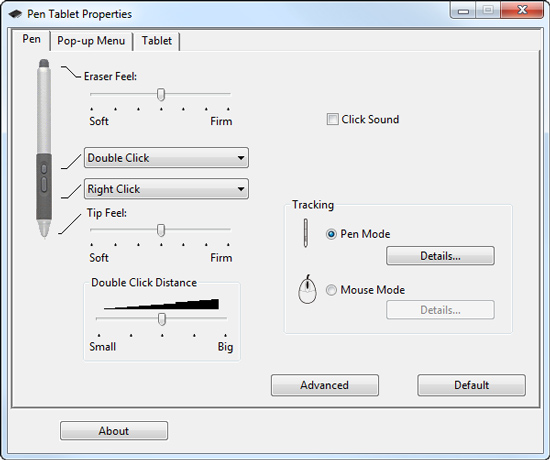
Устанавливаем монитор
Для достижения комфорта и удобства при работе очень важно правильно установить монитор. Можно купить самый замечательный современный монитор, дорогую офисную мебель, но все это не будет иметь большого смысла, если монитор установлен не так, как положено. Кроме того, неправильная установка монитора ведет к многократному увеличению нагрузки на зрение.
Перечислим основные правила, которые необходимо соблюдать при установке монитора.
1. Экран монитора должен быть расположен на расстоянии не менее 55-60 см от глаз. Если на таком расстоянии вам трудно читать текст, рекомендуется установить шрифт большего размера.
2. Центр экрана монитора должен находиться примерно на уровне глаз пользователя или чуть ниже (под углом до 10°).
3. Монитор должен быть расположен напротив клавиатуры (категорически не рекомендуется размещать монитор и клавиатуру наискосок).
4. Монитор должен быть установлен так, чтобы не отражать посторонний свет (иначе говоря, не бликовать). Даже при наличии антибликового покрытия, которым снабжаются многие современные мониторы, при попадании прямого света заметно снижается качество изображения (уменьшается контрастность и др.). Оптимальный вариант — расположить монитор перпендикулярно к источнику света.
Порядок на рабочем месте
Постарайтесь держать на столе только необходимые предметы. Минимализм повышает сосредоточенность на процессе. Вот пример явного перебора.

Если распечатываете документы не слишком часто, принтер можно поставить на соседний стол — будет лишний повод встать и размяться.
Воздержитесь от привычки есть и пить у экрана. Доказано, что это мешает нормальному усвоению пищи. И, понятно, для техники опасно (особенно сладкий чай для ноутбуков).
Не забывайте о своевременной уборке с использованием специальных салфеток.
Как организовать рабочее пространство за компьютером
С целью охраны труда учащихся и студентов, служащих, операторов следует оборудовать их рабочее место за монитором с соблюдением санитарных норм и правил – СанПиН 2.2.2.542-96 и СанПиН 2.4.2.1178-02. Грамотный подход к этому вопросу поможет предупредить зрительное переутомление и другие профессиональные заболевания.
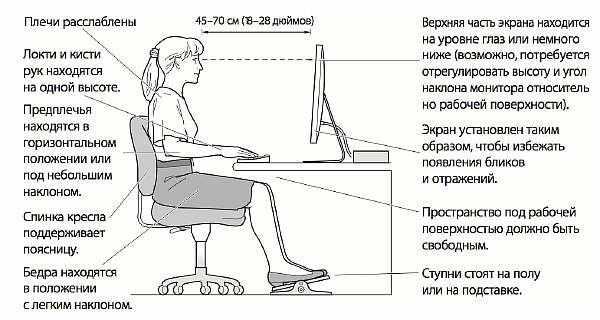
Общие требования
Видеомонитор предпочтительно размещать в углу или разворачивать тыльной стороной к стене. Если в студии или кабинете будет несколько компьютеров, между ними следует выдержать минимум 2 метра и не ставить их дисплеями друг к другу. Есть и другие рекомендации, касающиеся каждого пользователя:
- В процессе работы минимальное расстояние до экрана монитора составляет около 70 см. Это позволит избежать компьютерного зрительного синдрома. Если нужно посмотреть на дисплей и тут же перевести взгляд на документ, лежащий на столе, листы располагают поближе к экрану, чтобы не совершать постоянных движений головой или глазами (а еще лучше приобрести подставку для документов).
- Освещение обустраивают так, чтобы на экран не попадали блики. Они мешают восприятию информации, заставляют напрягать зрение, менять положение корпуса – все это требует излишнего напряжения сил и приводит к усталости. Если за спиной работника офиса расположено окно, его затеняют шторами или жалюзи. В качестве искусственного освещения используют лампы типа ЛБ на 300–500 люкс.
- Стол. Его габариты обеспечивают комфортное пользование компьютером. Высоту выбирают такую, чтобы верх монитора был на уровне глаз; глубина должна обеспечивать нормативную удаленность от экрана; ширина зависит от набора периферийных устройств. Чем массивнее стол, тем лучше он гасит вибрацию.
- Стул. В идеале – крутящаяся модель с регулируемой высотой, подлокотниками, полумягким сиденьем.
- Клавиатура. Ее, как и мышку, располагают на столе или специальной выдвижной поверхности, приблизительно на уровне локтя. При этом предплечья должны быть расслаблены, свободно свисать по бокам. Чтобы не делать резких наклонов головы вперед, клавиатуру устанавливают под наклоном от 0 до 15°.
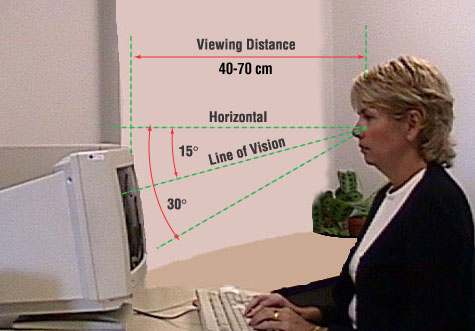
Установка мониторов для системы наблюдения
Охрана и руководство деятельностью предприятия, учреждения или магазина в наши дни нередко осуществляется с использованием видеонаблюдения.
Для этой цели оптимальным будет являться использование специальных мониторов с профессиональными разъемами BNC или RCA.
Другой важной особенностью является работа одного дисплея на несколько камер, каждая из которых находится в определенной зоне и затем транслирует свое изображение (видеополе). Считается, что для эффективного наблюдения на дисплее должно быть максимально 20–24 поля.

Исходя из их нужного количества, рассчитывают диагональ видеоприбора, а в зависимости от нее определяют расстояние от экрана до глаз охранника. Правильные соотношения всех трех параметров приведены в таблице 2.
| Число полей | Длина диагонали, дюймов (см) | Дистанция между наблюдателем и дисплеем, м |
| 4 | минимально – 17 (43) | 1,7 |
| 9 | от 19 до 22 (50–56) | 2,0 |
| 16 | от 19 до 40 (50–102) | 2,0–3,0 |
| 20 | минимум 32 (81) | 2,5 |
Смотрите ниже интересное видео на эту тему.
Как установить мониторы в компьютерном классе
При составлении планировки помещения соблюдают пункты СанПиН 2.2.2.542-96 и СанПиН 2.4.2.1178-02, которые рекомендуют ограничивать количество рабочих мест в учебном кабинете информатики. Площадь, приходящаяся на одного ученика, должна составлять от 2,5 до 3,5 м2. Минимально допустимая площадь для одного компьютера достигает 6 м2.
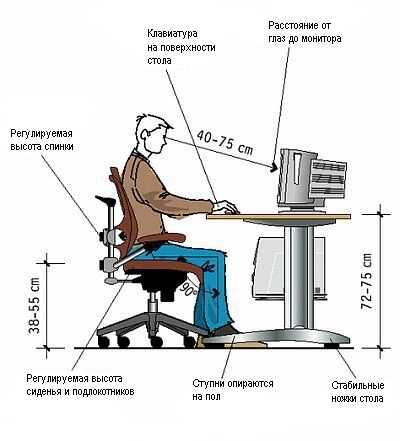
Рабочие места в классе располагают тремя способами:
- в виде рядов – учащиеся сидят друг за другом, все дисплеи обращены в одну сторону (между тыльной плоскостью заднего и экраном переднего видеоприбора должно быть не менее 2 м);
- в центре кабинета – два ряда столов с ПЭВМ выставлены без промежутков посередине класса, при этом экраны повернуты в противоположные стороны;
- по периметру – столы с компьютерами стоят вдоль стен.

Последняя схема является оптимальной, поскольку лучше других отвечает требованиям СанПиН, обеспечивая комфортные условия для работы и соблюдение нормативов расстояний:
- от стены с оконным проемом до стола с персональной ЭВМ – не менее 0,8 м (при отсутствии окна допускается 0,1 м);
- между боковыми стенками мониторов в одном ряду – не менее 1,2 м;
- между соседними столами, стоящими в углах – минимум 2 м.

При оборудовании рабочего места учитывают, что от органов зрения пользователя до экрана монитора должно быть минимум 50–70 см. Следует рекомендовать учащемуся правильно сидеть за столом. При этом необходимо учесть такие аспекты:
- при вертикальном расположении плоскости дисплея его центр (или точка, находящаяся на 2/3 высоты) располагается на уровне глаз;
- необходимо следить, чтобы взгляд падал на экран под углом 90° (допускается отклонение от перпендикуляра на 5–10°);
- голова должна быть слегка наклонена вперед – максимум на 15°.
Чтобы создать должные условия для правильной посадки, необходимо согласовать высоту стола и стула с ростом ребенка.
Для этого предлагается воспользоваться таблицей 3.
| Рост ученика, см | Высота крышки стола над полом, см | Высота сидения над полом, см | Глубина сидения, см |
| 100–115 | 46 | 26 | 26 |
| 115–130 | 52 | 30 | 29 |
| 130–145 | 58 | 34 | 33 |
| 145–160 | 64 | 38 | 36 |
| 160–175 | 70 | 42 | 38 |
| Более 175 | 76 | 46 | 40 |
Изучив вышеизложенное, можно подобрать для себя оптимальный вариант размещения монитора. Это очень важно для сохранения правильной осанки и здоровья глаз.












